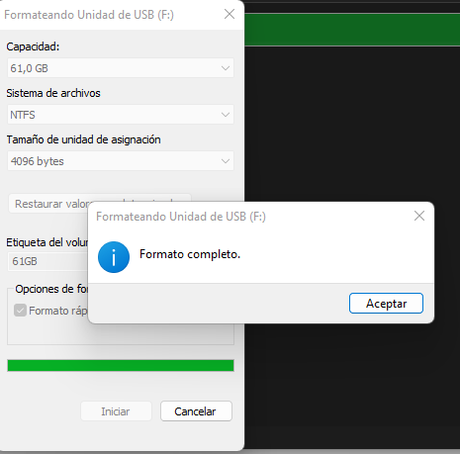Cuando consideramos la adquisición de dispositivos de almacenamiento como discos duros, SSD o unidades USB, nos resultan atractivas las opciones chinas. Estas alternativas suelen ser considerablemente más económicas, permitiéndonos adquirir discos de varios terabytes por una fracción del precio que encontramos en otras tiendas. Sin embargo, es importante destacar que en el caso de los pendrives USB de alta capacidad, muchas veces nos enfrentamos a productos falsificados.

Cuando evaluamos un dispositivo de almacenamiento, consideramos tres aspectos principales: capacidad, velocidad y, por supuesto, precio. Si al menos dos de estos criterios cumplen o superan nuestras expectativas, entonces estamos ante una compra viable. Tiendas como AliExpress ofrecen una amplia gama de discos SSD, tarjetas SD y unidades USB con capacidades considerables a precios reducidos. Estos productos se venden en grandes cantidades diariamente, atrayendo a muchos clientes que pueden caer inadvertidamente en una estafa
Ciertamente comprar una unidad USB falsa no es una pérdida total porque en algunos casos una buena parte es espacio de almacenamiento real. Digamos que el fabricante sólo ha tergiversado su verdadero espacio para atraerle a comprarlo, así que a pesar de que puede que nos podamos encontrar estafados, aun es posible recuperar al menos una parte de su valor si lo formatea a su capacidad real.
Si nos vamos al explorador de archivos al estar formateada a una capacidad no real en extFat no podemos saber cual es su capacidad real.Con la introducción de ValiDrive, ahora tenemos la capacidad de identificar la verdadera capacidad de almacenamiento.
Podemos encontrarnos con la tentación de adquirir un SSD M.2 a un precio muy económico, cuya apariencia exterior y capacidad anunciada parecen ser auténticas. Al ver fotos de clientes que muestran unidades aparentemente genuinas, podemos sentirnos inclinados a realizar la compra. Sin embargo, es importante tener en cuenta que existen estafas, como la de los SSD M.2 que en realidad contienen tarjetas MicroSD en su interior. Aunque estos productos alcanzan la capacidad declarada, su velocidad no corresponde a la esperada. Incluso hemos visto falsificaciones en tiendas estadounidenses, como un SSD de «30 TB» por 39 dólares, una oferta claramente irreal.
Al principio, esto puede parecer una molestia menor: compra una unidad de 1 o 2 terabytes a un precio de ganga y en su lugar recibe una unidad de 64 GB. ¡Pero eso NO es lo que sucede aquí! La unidad parece ser la unidad de 1 o 2 terabytes que compró. Lo conectas a tu computadora y todo se ve bien. Incluso puede copiar archivos al disco; tantos como quieras. Y cuando miras el contenido de la unidad, los archivos están ahí. Pero lo insidioso es que es posible que el contenido de los archivos nunca haya sido almacenado.
Estas unidades fraudulentas contienen suficiente almacenamiento (generalmente 64 GB) para contener de manera convincente la lista de directorios del sistema de archivos . Pero una vez que se hayan llenado los primeros 64 GB de espacio de almacenamiento, el contenido de los archivos adicionales no se almacenará realmente. Sus nombres, fechas y tamaños se almacenarán en el directorio en la parte frontal de la unidad. Todo parecerá estar bien. Pero el contenido de los archivos estará en blanco porque fueron «almacenados» donde no existe almacenamiento.
ValiDrive
Además de los SSD, también se comercializan unidades USB de 2 TB o incluso más a precios muy bajos. Para ayudar a detectar estas estafas, Steve Gibson ha desarrollado una nueva aplicación gratuita para Windows llamada ValiDrive. Esta aplicación puede identificar la capacidad real de cualquier unidad USB y determinar si es falsa. ValiDrive 1.0 se puede descargar desde la Gibson Research Corporation y es extremadamente útil, ya que también puede detectar errores de lectura/escritura. En un ejemplo revelador, se descubrió que una unidad USB de 2 TB en realidad tenía solo 2MB GB, demostrando ser una completa estafa.
En efecto este programa (ValiDrive) realiza una verificación puntual rápida y de secuencia aleatoria en todo el espacio de almacenamiento declarado de la unidad . En cada ubicación, verifica el almacenamiento y la recuperación exitosos de datos de prueba aleatorios (no falsificables)
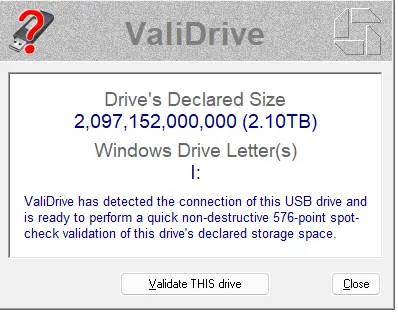
Los mapas de unidades anteriores son típicos de las unidades fraudulentas que están inundando el mercado. Esto muestra una unidad vendida en dos terabytes (2 TB) que en realidad sólo contiene 2MB! ) de almacenamiento flash. Consulte el informe completo de ValiDrive sobre esta unidad a continuación.
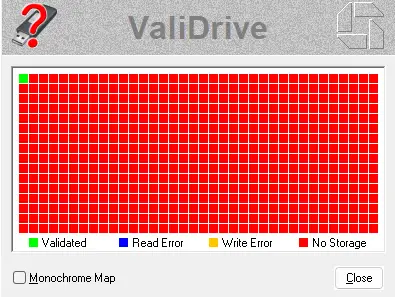
Mientras ValiDrive husmea en su unidad USB, anota el tiempo necesario para cada acceso aleatorio de lectura y escritura. Una vez finalizado, analiza y resume las estadísticas de tiempo de acceso de la unidad en un informe final:
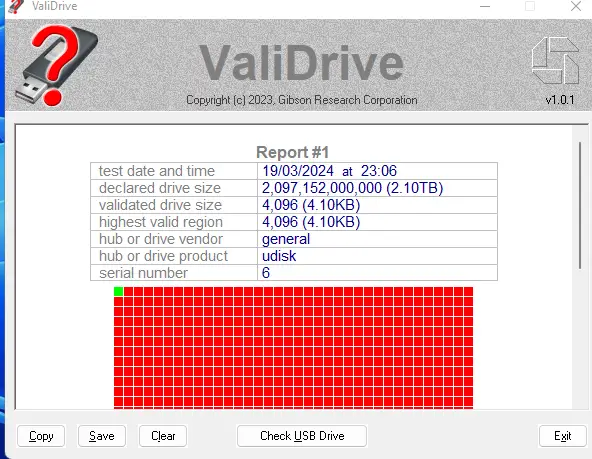
Quizás el informe de mas arriba sea mas interesante porque en este caso observamos como una unidad que publicita 2Tb no llega a los 4Mb
Además de la capacidad real los detalles de rendimiento pueden ser sumamente interesantes:
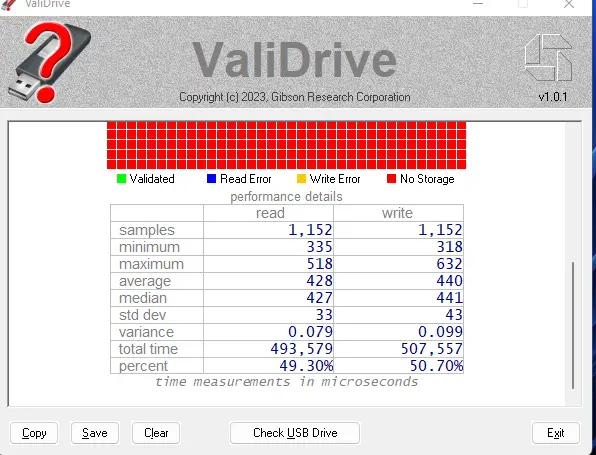
Los sistemas operativos no verifican que los datos que escriben hayan sido realmente escritos. Confían en la honestidad de los dispositivos de almacenamiento para informar errores. Si se produce un error de escritura, el sistema operativo reescribirá los datos en otro lugar. Pero estas unidades deliberadamente fraudulentas nunca reportan ningún problema: simplemente descartan silenciosamente cualquier dato escrito donde no hay almacenamiento.
Formatear la unidad falsa a su capacidad real
Diskpart es una herramienta de línea de comandos de Microsoft que se utiliza para administrar discos duros y unidades de almacenamiento en un sistema operativo Windows. Con Diskpart, puede crear, eliminar y formatear particiones en un disco duro, así como asignar y quitar letras de unidad a las particiones. También se puede utilizar para establecer una partición como activa, limpiar un disco duro y cambiar el tamaño de las particiones.
Usando diskpart, ahora dividiremos el USB en su espacio real, para ello, en primer lugar, tenemos que identificar la unidad USB y seleccionarla. Asegúrese de verlo seleccionado en la lista de discos y que es el correcto (el asterisco indica que está seleccionado).
Microsoft DiskPart versión 10.0.22000.653
Copyright (C) Microsoft Corporation.
En el equipo: DESKTOP-NA97NGE
DISKPART> list disk
Núm Disco Estado Tamaño Disp Din Gpt
---------- ---------- ------- ------- --- ---
Disco 0 En línea 476 GB 2048 KB *
Disco 1 En línea 1943 GB 0 B
DISKPART>Es muy importante asegurarse que disco vamos a gestionar , pues una vez limpiado, se eliminan todos los archivos y particiones. En el ejemplo el disco falso es el disco 1, así que lo seleccionaremos y lo listaremos para asegurarnos que esta activo.
DISKPART> select disk 1
El disco 1 es ahora el disco seleccionado.
DISKPART> list disk
Núm Disco Estado Tamaño Disp Din Gpt
---------- ---------- ------- ------- --- ---
Disco 0 En línea 476 GB 2048 KB *
* Disco 1 En línea 1943 GB 0 BComo el disco falso esta activo, podemos proceder a limpiarlo con el comando clean.
DISKPART> clean
DiskPart ha limpiado el disco satisfactoriamente.Ahora crearemos una partición basada en el resultado del escaneo que teníamos. En nuestro caso en el ejemplo nos daba 61GB , que en MB es 61*1024=62.464Mb, que es el tamaño que elegiremos.
DISKPART> create partition primary size=62464
DiskPart ha creado satisfactoriamente la partición especificada.En lugar de los falsos 2TB en el ejemplo , ahora tenemos 61 Gigabytes de verdadero espacio escribible. Esto asegurará que todos los archivos escritos en el USB no estén corruptos.
DISKPART> list partition
Núm Partición Tipo Tamaño Desplazamiento
------------- ---------------- ------- ---------------
* Partición 1 Principal 61 GB 1024 KB
DISKPART>Active la nueva partición pues de ese modo podremos formatearla normalmente.
DISKPART> select partition 1
La partición 1 es ahora la partición seleccionada.
Ahora el USB falso vuelve a ser auténtico.
DISKPART> active
DiskPart marca la partición actual como activa.
DISKPART>En este momento Windows lo reconocerá como disco , y nos pedirá que procedamos a formatearlo
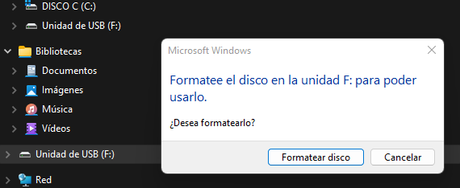
Es interesante destacar que podemos formatear ya en NTFS y no en FAT extendida como suelen venir. Tras unos instantes veremos que el disco es correctamente formateado a su capacidad real.